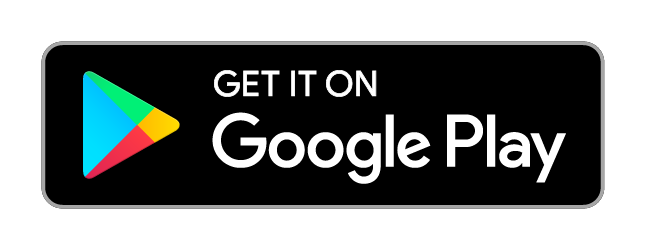トップ > 法人のお客さま > モバイルチョイス“050” > アプリの使い方
【重要なお知らせ:android版アプリの最新バージョンに関して】
4.2.5へのアップデート時にサービス選択ダイアログが再表示された場合、お客様の方で再設定が必要となります。
詳しい設定方法はマニュアルP9をご参照ください。
モバイルチョイス“050”はスマートフォンのアプリから発信が可能です。フィーチャーフォンは相手先番号の前に数字を入れるだけで通話が可能です。ここではアプリのインストール方法、通話方法をご説明しています。
- iPhoneでの使い方
- Androidでの使い方
- フィーチャーフォンでの使い方
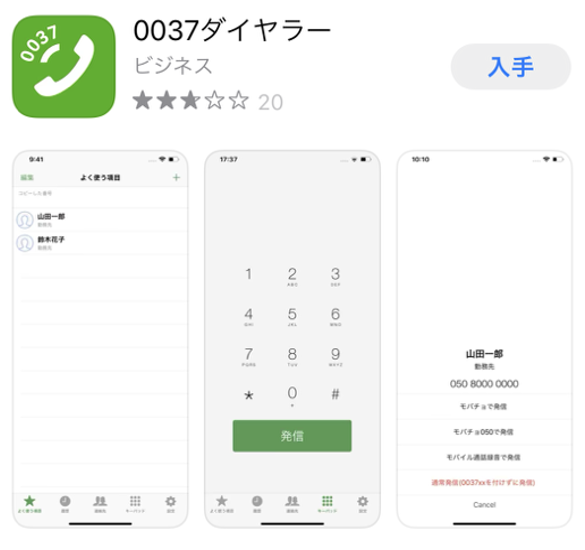 「0037」「0037ダイヤラー」を検索したときの画面です。
「0037」「0037ダイヤラー」を検索したときの画面です。「入手」をタップでダウンロードできます。
 0037ダイヤラーの詳細画面。こちらの「入手」からもダウンロードできます。
0037ダイヤラーの詳細画面。こちらの「入手」からもダウンロードできます。 0037ダイヤラーアプリのダウンロード
1.App Storeの起動
お手持ちのiPhoneで「App Store」を起動してください。
2.アプリの検索
「0037ダイヤラー」または「0037」で検索してください。
3.アプリの入手
一番上に表示される「0037」と書かれたグリーンアイコンが0037ダイヤラーとなります。「入手」をタップしてください。
4.詳細ページ
アプリ一覧ページでもダウンロード可能ですが、詳細ページをご覧の場合は「インストール」または「入手」をタップしてください。
5.ダウンロード
タップ後に0037ダイヤラーがダウンロードされ、iPhone画面にアイコンが表示されます。
※初回アプリダウンロード時に、連絡先等へのアクセス許可の確認画面が表示された際に、必ず「許可」を選択してください。
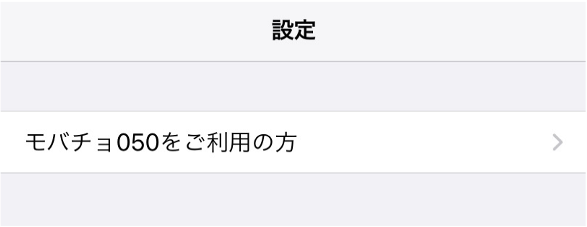
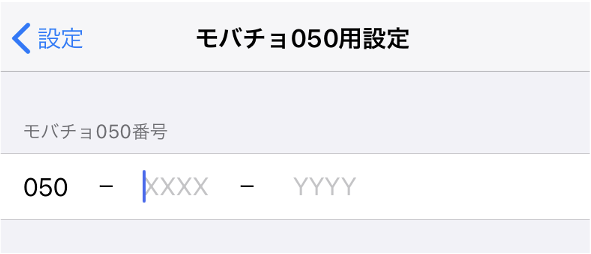 「モバチョ“050”をご利用の方」から電話番号の登録が可能です。
「モバチョ“050”をご利用の方」から電話番号の登録が可能です。
 画面下部のメニューから選択して電話をかけられます。
画面下部のメニューから選択して電話をかけられます。 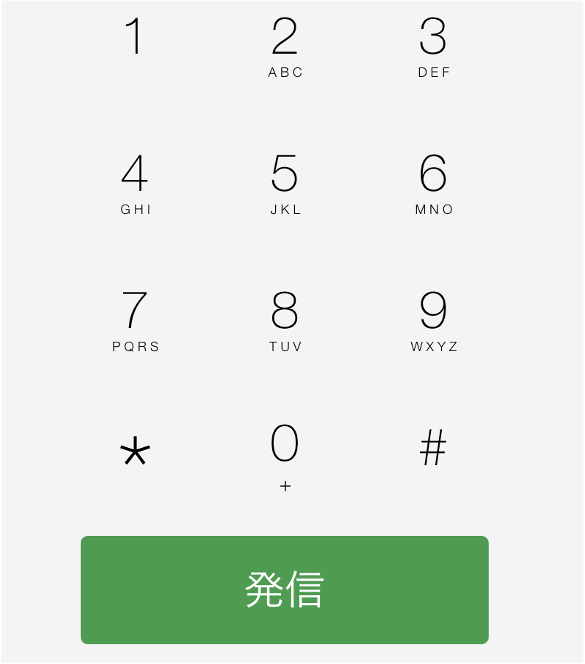 登録されていない連絡先はキーパッドから。
登録されていない連絡先はキーパッドから。 0037ダイヤラーアプリの使い方
1.0037ダイヤラーの起動
「0037ダイヤラー」アイコンをタップして起動します。
2.電話番号を登録
設定画面の「モバチョ“050”をご利用の方」をタップして、電話番号を登録します。
3.相手先の選択
連絡先一覧画面から、電話をかけたい相手をタップします。
※連絡先はiPhone標準の連絡先と同期されています。
4.架電
電話番号をタップし、発信方法を選択後発信します。
登録されていない電話番号は「キーパッド」からかけられます。
アプリのダウンロード方法、設定方法の詳細はマニュアルをご参照ください。
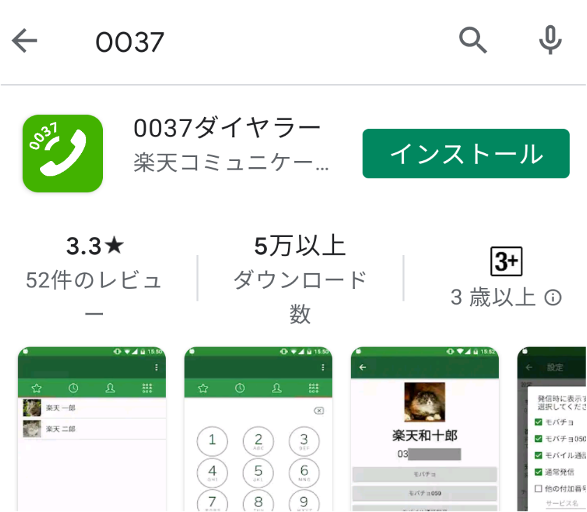 「0037」「0037ダイヤラー」を検索したときの画面です。
「0037」「0037ダイヤラー」を検索したときの画面です。「入手」をタップでダウンロードできます。
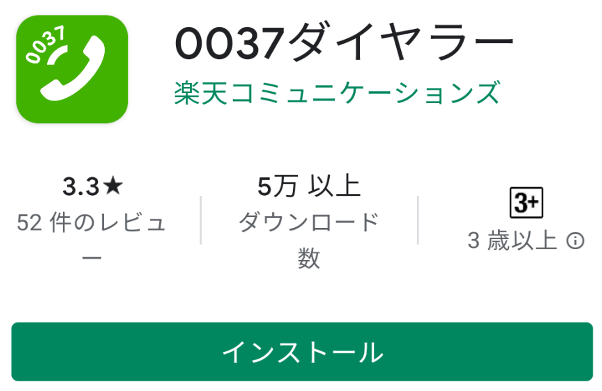 0037ダイヤラーの詳細画面。こちらの「入手」からもダウンロードできます。
0037ダイヤラーの詳細画面。こちらの「入手」からもダウンロードできます。 0037ダイヤラーアプリのダウンロード
1.Google play Storeの起動
お手持ちのAndroidスマートフォンで「Google play Store」を起動してください。
2.アプリの検索
「0037ダイヤラー」または「0037」で検索してください。
3.アプリの入手
一番上に表示される「0037」と書かれたグリーンアイコンが0037ダイヤラーとなります。「インストール」をタップしてください。
4.詳細ページ
アプリ一覧ページでもダウンロード可能ですが、詳細ページをご覧の場合は「インストール」をタップしてください。
5.ダウンロード
タップ後に0037ダイヤラーがダウンロードされ、スマートフォン画面にアイコンが表示されます。
※初回アプリダウンロード時に、連絡先等へのアクセス許可の確認画面が表示された際に、必ず「許可」を選択してください。
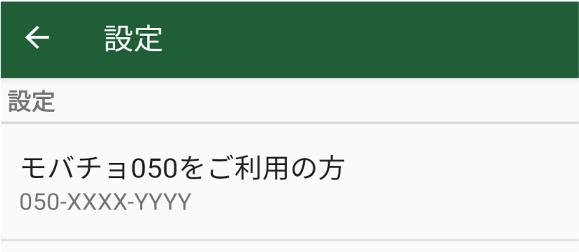
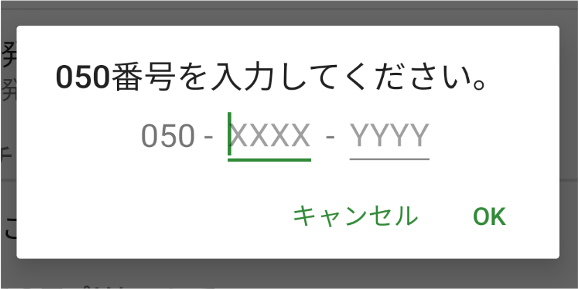 「モバチョ“050”をご利用の方」から電話番号の登録が可能です。
「モバチョ“050”をご利用の方」から電話番号の登録が可能です。
 画面上部のメニューから選択して電話をかけられます。
画面上部のメニューから選択して電話をかけられます。 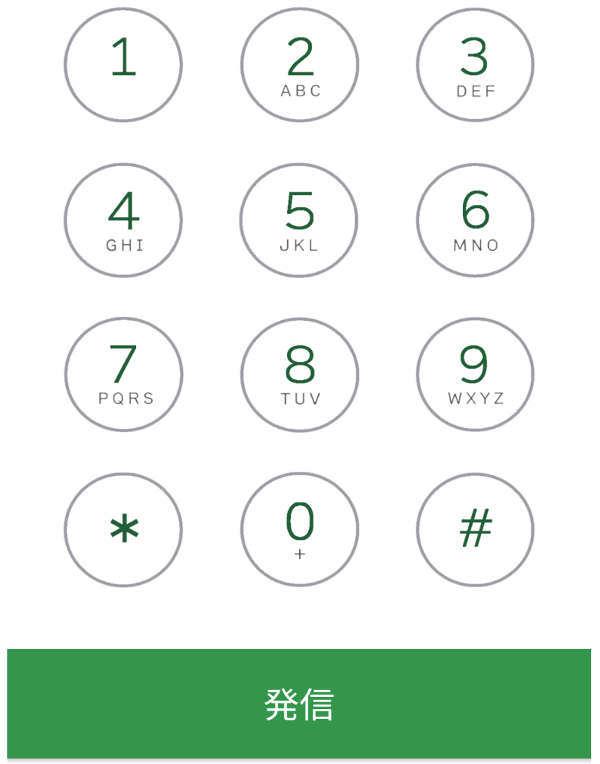 登録されていない連絡先はキーパッドから。
登録されていない連絡先はキーパッドから。 0037ダイヤラーアプリの使い方
1.0037ダイヤラーの起動
「0037ダイヤラー」アイコンをタップして起動します。
2.電話番号を登録
設定画面の「モバチョ“050”をご利用の方」をタップして、電話番号を登録します。
3.相手先の選択
連絡先一覧画面から、電話をかけたい相手をタップします。
※連絡先はスマートフォン標準の連絡先と同期されています。
4.架電
電話番号をタップし、発信方法を選択後発信します。
登録されていない電話番号は「キーパッド」からかけられます。
アプリのダウンロード方法、設定方法の詳細はマニュアルをご参照ください。
フィーチャーフォンの使い方
電話をかけるとき、相手先電話番号の前に「0037+67」を付けるだけです。
複数番号登録の使い方
1件の連絡先に複数件の電話番号を登録できる機種の場合、電話番号の前に「0037+67」を追加し、 新規の番号として登録しておくことで、モバイルチョイス"050"を利用した通話が可能になります。
プレフィックス機能の使い方
「プレフィックス機能」とは、あらかじめ設定された番号を電話番号の前に自動的につける機能です。
設定方法(例)
- ① Menuボタンを押して「各種設定」を選択します。
- ②「各種設定」内から「その他」を選択します。
- ③「その他」内から「プレフィックス設定」を選択します。
-
④「未登録」を選択して、「編集」を押し、「モバイルチョイス“050”」と入力します。
-
⑤「モバイルチョイス“050”」入力後は「確定」ボタンを押します。
-
⑥登録名確定後は、「プレフィックス番号」を「003767」と入力します。
-
⑦番号入力後に「確定」を押して登録は完了です。
- ⑧ 使用時は相手先の電話番号を表示した状態で「機能」を選択します。
- ⑨「機能」メニューから「プレフィックス」を選択し、あらかじめ登録しておいた「モバイルチョイス“050”」を選択します。
- ⑩ 電話番号の先頭に自動的に「003767」が表示され、モバイルチョイス050から架電が可能となります。
※上記は「モバイルチョイス“050”」設定のについての一例です。機種によって若干設定方法が違いますので、ご注意ください。
※設定方法については、お使いの携帯電話端末の取扱説明書をご確認いただくか、携帯電話会社へお問い合わせください。
設定方法の詳細はマニュアルをご参照ください。
カスタマー・セルフケア・サービスの使い方
管理者様はWEBサイトからカスタマー・セルフケア・サービスをご利用いただけます。
お客さまご自身でモバイルチョイス“050”対象端末の追加登録・解除、登録済番号の管理を行うことができます。
ご契約後にお送りする、「サービス開始のご案内」に記載されている「セルフケアID」と「セルフケアパスワード」にてご利用ください。
ご利用いただける機能
- ●登録台数(回線数)を増やす
- ●登録状況の確認
- ●利用の停止
- ●利用の制限
- ●保有済みの050番号と携帯電話の紐付け
- ●登録・更新・削除データのアップロード
利用制限機能の設定・変更について
利用金額制限
お申し込みの携帯電話ごとに、ご利用金額に最大で30,000円までの上限を設定できます。※上限金額に達した通話までご利用可能となりますので、実際のご請求金額は設定した上限金額を超える場合があります。
利用日時制限
お申し込みの携帯電話ごとに、時間・曜日・日付での利用制限を設定できます。※あらかじめ設定した制限時刻より前に発信した通話につきましては、通話中に制限時刻を越えた場合でも通話はそのまま継続されます。
国際発信制限
国際電話をご利用されない場合は、国際発信制限を設定できます。
URLスキームについて
モバイルチョイスアプリケーションはURLスキーム※1に対応しています。
URLスキームを使うことで、例えばMDM、MAM、MCM等の管理システム ※2の電話帳からモバチョアプリを介して「モバイルチョイス“050”」で架電できるようになります。
URLスキーム名
← mobilechoice://× URLスキーム名は「mobilechoice」になります。※3
動作について
iOS、Androidともに同じ「mobilechoice」です。
「mobilechoice:」または、「mobilechoice://」の場合
モバチョアプリが起動します。
「mobilechoice://<電話番号>」の場合
モバチョアプリが起動し、パラメータで指定した電話番号が発信ダイアログに表示されます。
※1URLスキームとは
各々のアプリケーションで定義したURL(モバチョアプリの場合には「mobilechoice://
<電話番号>
」)をブラウザや他のアプリケーションから呼び出すことで該当のアプリケーションを起動する仕組みです。URLスキームを利用することで、簡単にアプリケーション間の連携が実現できます。
※2MDM、MAM、MCM等の管理システム
MDM(Mobile Device Management:モバイル機器管理)MAM(Mobile Application Management:モバイルアプリケーション管理)MCM(Mobile
Content Management:モバイルコンテンツ管理)
※3URLスキーム名
0037ダイヤラーでは「dialer://」も同様の手順でご利用できます。


 音声・電話
音声・電話 モバイル
モバイル
 ネットワーク
ネットワーク コンタクトセンター
コンタクトセンター クラウド
クラウド
 セキュリティ
セキュリティ